Win10 轻松查看硬件信息,wmic 命令大揭秘
在当今数字化的时代,了解电脑的硬件信息对于优化系统性能、解决故障以及选择合适的软件和游戏至关重要,对于使用 Win10 系统的用户来说,掌握 wmic 命令来查看硬件信息是一项非常实用的技能。
Win10 系统提供了多种方法来获取硬件信息,但 wmic 命令以其强大和全面的功能脱颖而出,通过 wmic 命令,您可以快速准确地获取诸如处理器型号、内存容量、硬盘规格、显卡参数等关键硬件信息。

要使用 wmic 命令查看硬件信息,操作其实并不复杂,您需要按下“Win + R”组合键打开运行窗口,然后输入“cmd”并回车,打开命令提示符窗口,在命令提示符窗口中,输入相应的 wmic 命令,wmic cpu get name”可以获取 CPU 的名称,“wmic memorychip get capacity”可以获取内存容量。
不同的硬件信息对应着不同的 wmic 命令,您可以根据自己的需求进行选择和组合,如果您想了解硬盘的详细信息,可以输入“wmic diskdrive get model,size”。
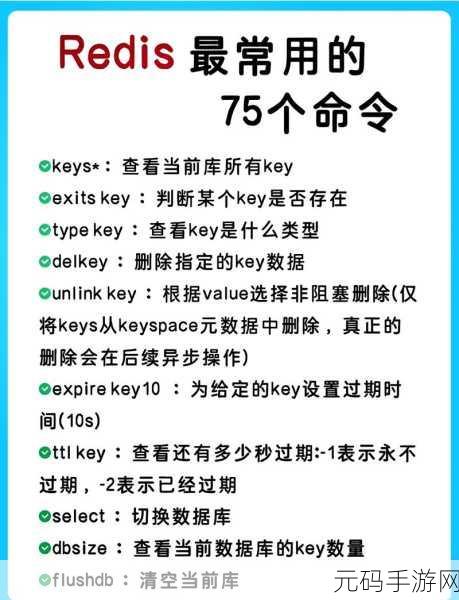
掌握了 wmic 命令查看硬件信息的方法,您就能够更好地管理和维护您的 Win10 系统,无论是进行硬件升级的规划,还是排查系统性能问题,都能更加得心应手。
参考来源:个人经验总结及相关技术文档整理。
仅供参考,您可以根据实际需求进行调整,希望这篇攻略能够帮助您轻松掌握 Win10 中通过 wmic 命令查看硬件信息的技巧!









